在现代社会中电脑已经成为我们生活中不可或缺的一部分,而对于众多游戏玩家来说,Steam是一个必备的游戏平台。有时我们可能会遇到一些问题,比如桌面上的Steam无法打开或无法连接。面对这种情况,我们应该如何解决呢?在本文中将为大家提供一些解决方案和建议,帮助大家顺利解决桌面Steam打不开或无法连接的问题。
steam无法连接怎么办
方法如下:
1.首先在电脑中,鼠标右键点击下面的【任务栏】,如图所示。

2.然后在弹出来的选项,点击【启动任务管理器】选项,如图所示。
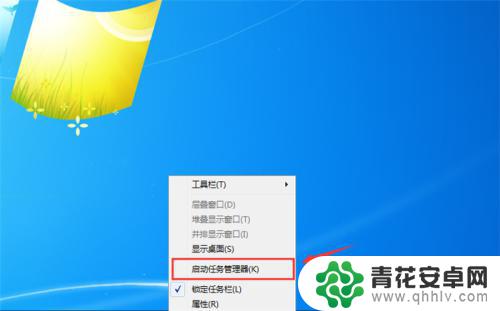
3.然后在打开的任务管理器中,点击上面的【进程】选项,如图所示。
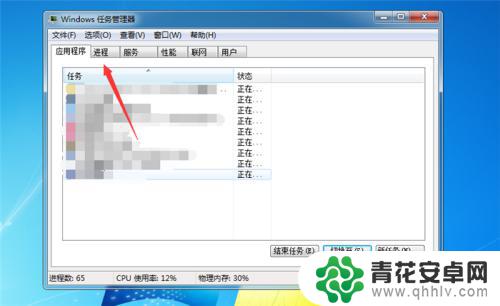
4.然后在里面找到steam相关的进程,鼠标右键点击一下。如图所示。
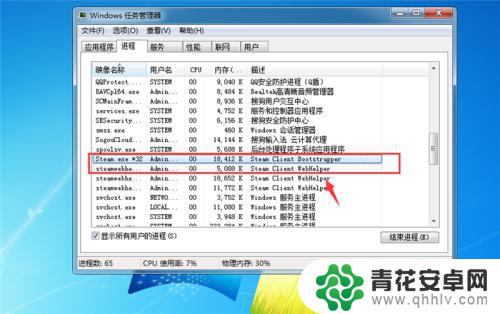
5.然后在弹出来的选项,点击【结束进程】。将steam相关的进程结束,如图所示。
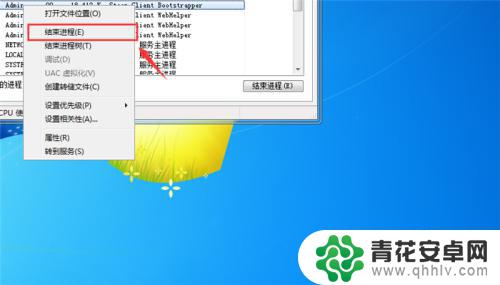
6.然后我们在桌面双击steam图标,将其打开,如图所示。

7.最后就可以成功打开steam,如图所示。
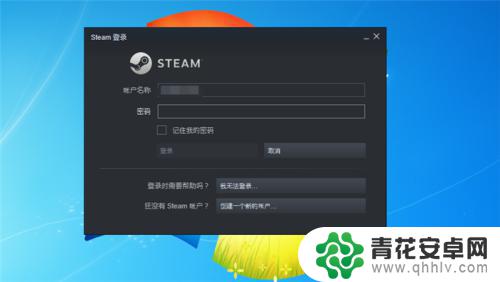
8.总结
1、在电脑中,鼠标右键点击下面的【任务栏】
2、点击【启动任务管理器】选项
3、在打开的任务管理器中,点击上面的【进程】选项
4、找到steam相关的进程,鼠标右键点击一下
5、点击【结束进程】
6、在桌面双击steam图标,将其打开
7、成功打开steam
我们在这里为您提供关于桌面 Steam 无法打开的解决方案,如果本文对您有所帮助,那将是最有意义的事情了!










